タイッツーのアカウントを人に伝える時、リンク(URL)の貼り方を間違えると「個人ページ」ではなく「全体のホーム画面」に飛んでしまいます。
この記事では、タイッツーの正しいリンクの貼り方と、プロフィールページの載せ方も紹介します。
タイッツーのリンク(URL)貼り方
タイッツーのアカウントを人に教える時は、自分のプロフィール欄のURLを伝えましょう。
手順は次のとおりです。
画面下の「(人形マーク)」をクリックして、自分のプロフィール欄を開きます。
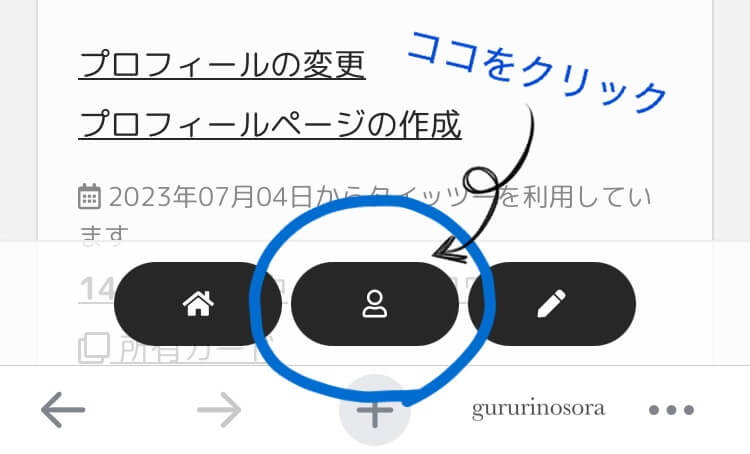
URLをコピーする方法は、2つあります。
①つ目のやり方:プロフィール欄を開いた状態で「URLバー」のアドレスをコピーする。
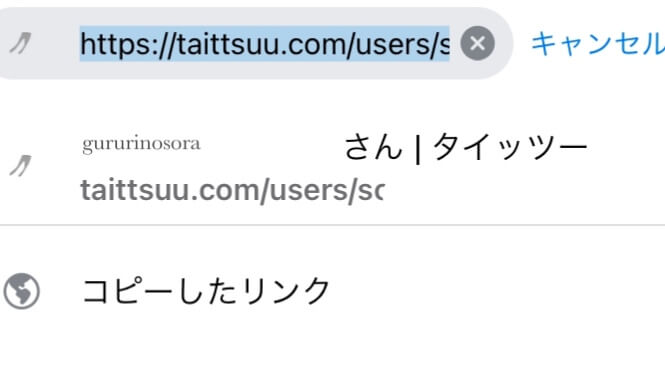
②つ目のやり方:プロフィールページにある「コピーマーク」をクリックします。
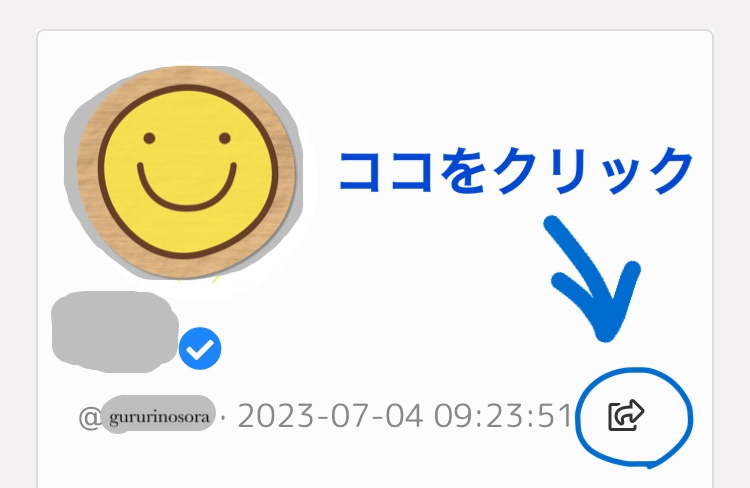
すると、下のようなダイアログボックスが表示されます。これでコピー完了です。
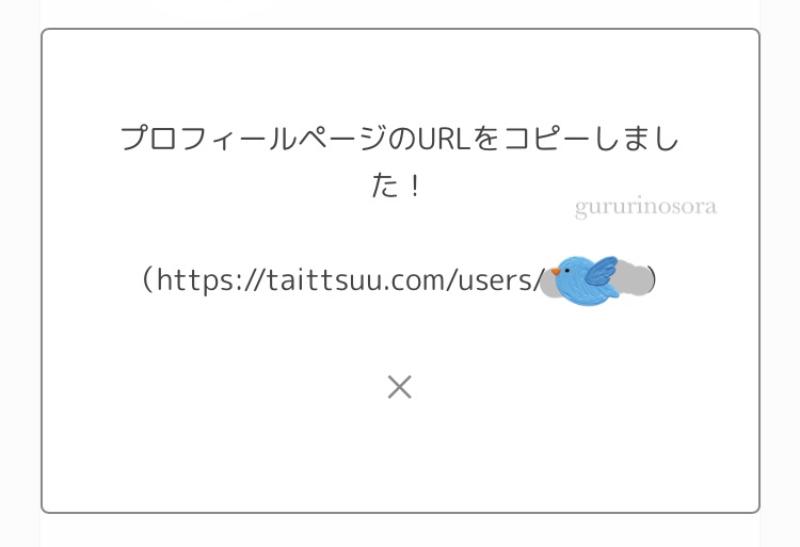
②でコピーしたアドレスを、アカウントを教えたい相手に伝えます。
XやLINEの投稿画面にそのままペーストすればOK。
ポイントは、自分のプロフィール欄を開いた状態でURLをコピーすること。
また、上のやり方以外にも、直接「タイッツーID」を伝えてユーザー検索で探してもらう手もあります。
タイッツー・プロフィールページのリンク貼り方
タイッツーでは「プロフィールページ」を作ることができます。
タイッツーの中で「プロフィールページ」を作り、自分のプロフィール欄にリンクを貼って公開します。
タイッツーのホーム画面(または自分のプロフィール画面)から「プロフィールの変更」をクリックします。
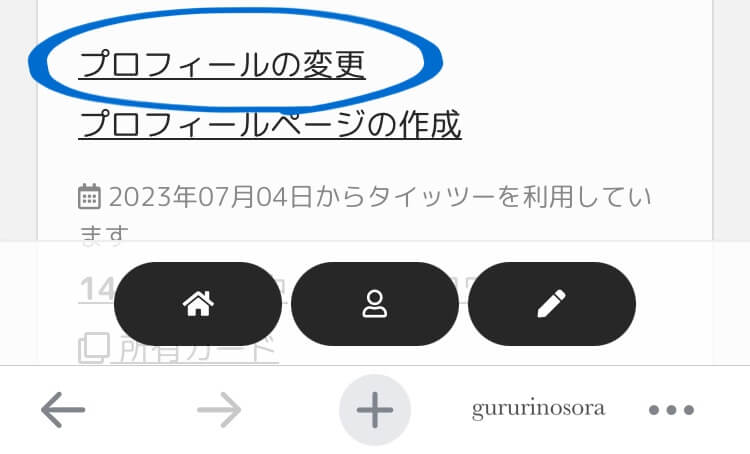
一番下の「URL」欄に、プロフィールページのURLを入力します。
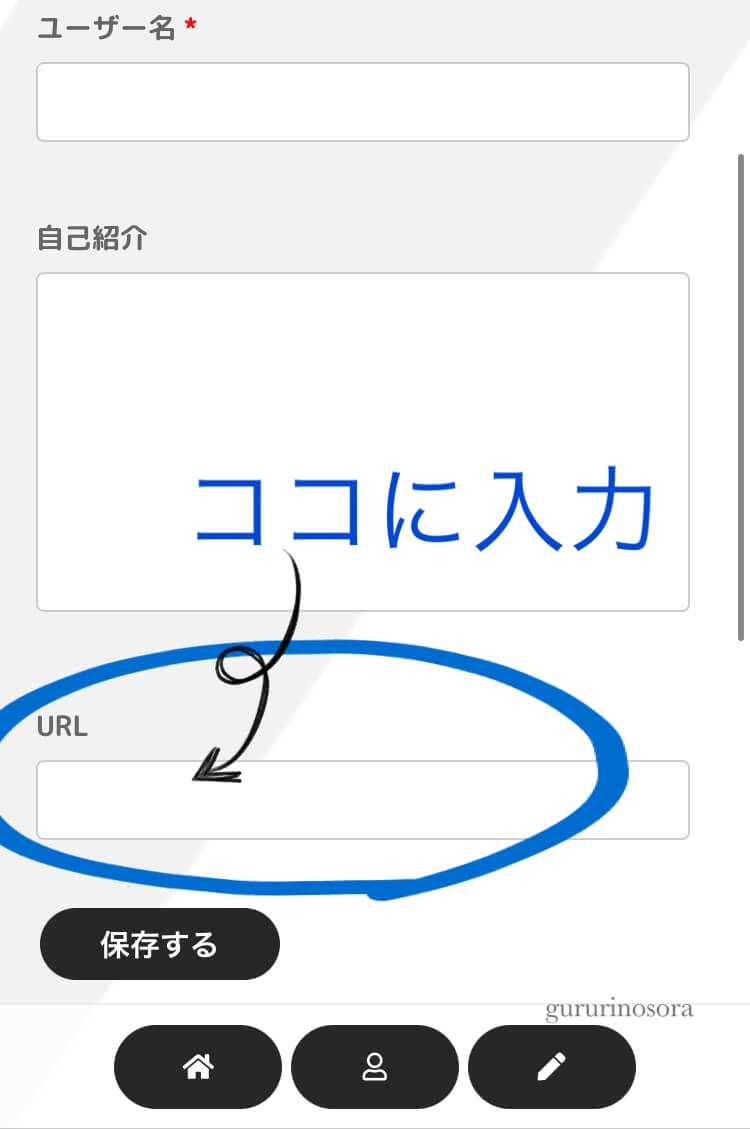
「保存する」ボタンを押して、完了です。
タイッツーのプロフィールページは、個人サイトやpixivなどへのリンクもまとめて掲載できるので便利です。
タイッツーのリンク貼り方・プロフィールページURLの載せ方|まとめ
タイッツーのリンクの貼り方は、少し間違えると相手にアカウントを見つけてもらえないことになってしまいます。
必ず「自分のプロフィール欄」を開いた状態でURLをコピーしてくださいね。


コメント